从vm转到virtualbox主要是觉得virtualbox比较小巧。同时免费。最主要的是最近迷上了命令行。。。。
之前有一个centos7的.ova镜像,但是总是心痒痒,想试试手头的iso镜像,毕竟iso镜像还是比较多的。
1.控制-》新建
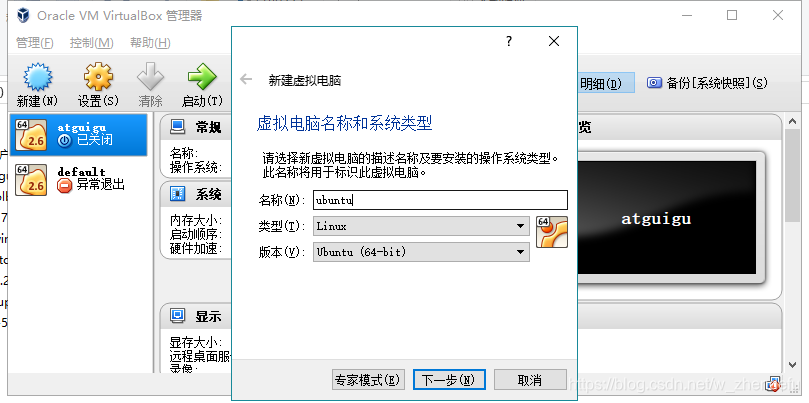
2.直接都是下一步到完成。
但是注意有选择镜像格式的时候不要选择vmdk,忘了什么时候从一个博客看的了。具体我也没试。
3.邮件设置-》存储
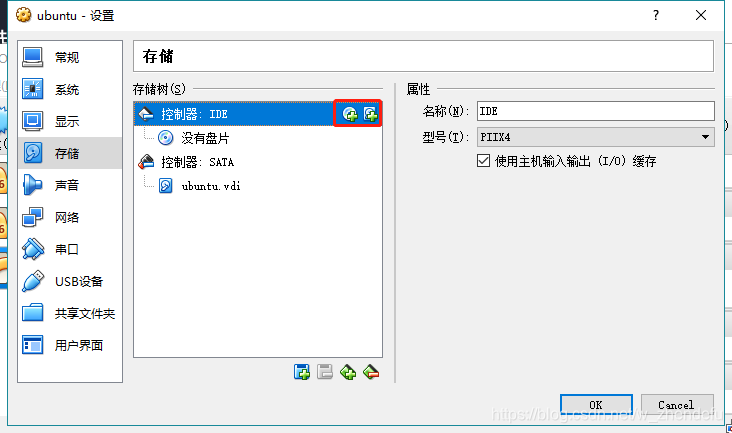
选择自己本地磁盘的文件进行安装
4.当启动ubuntu报错时
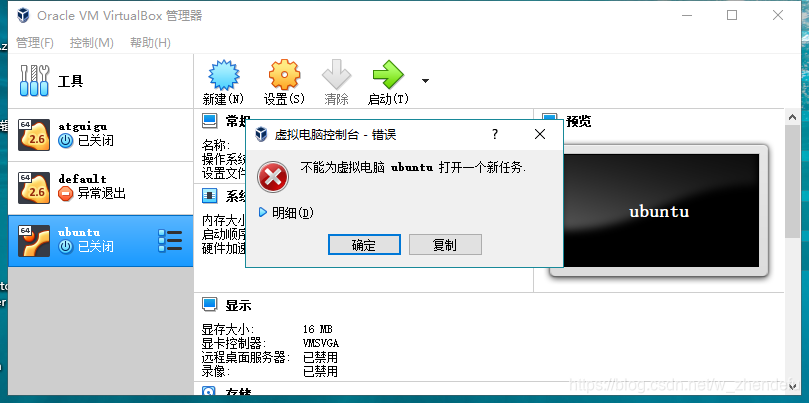
可以在设置里切换一下ubuntu的启动顺序或者在安装文件夹内Oracle\VirtualBox\drivers\vboxdrv 找到VBoxDrv.inf右键点击安装
另:如果使用最新版的virtualBox可能导致其他的虚拟机也报错
5.进行Ubuntu安装
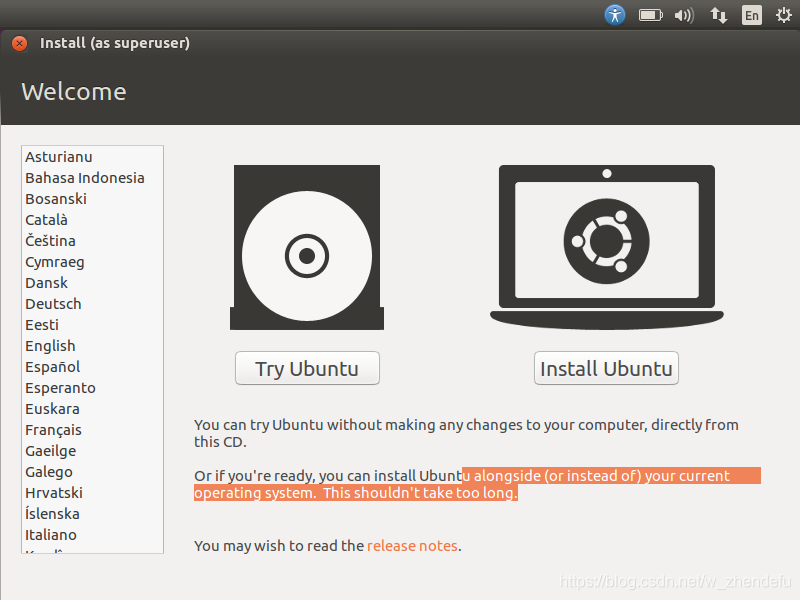
优先选择English,然后点击install Ubuntu
6.进行安装
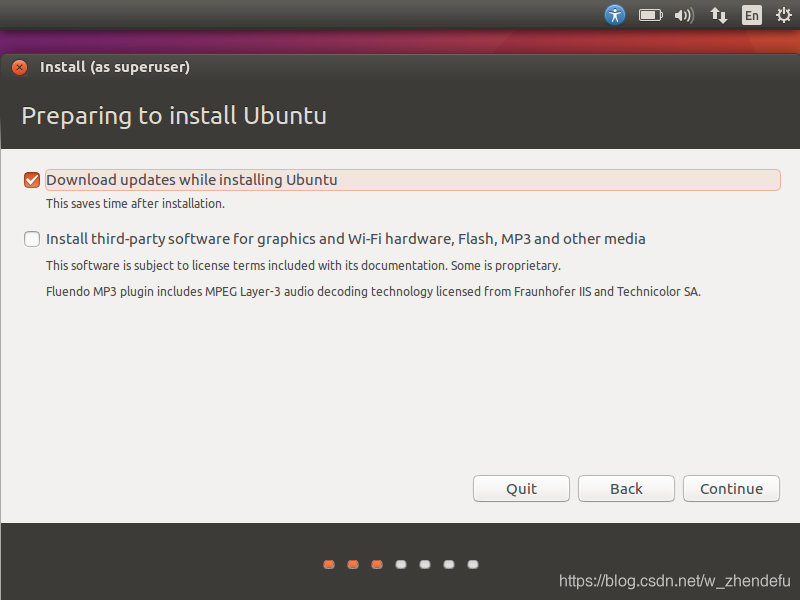
注:我使用的是ubuntu16,当点击quit之后还会有一次询问,直接点击quit,安装结束





 本文详细介绍了如何在VirtualBox中安装Ubuntu的过程,包括选择合适的镜像格式、解决启动错误的方法,以及具体的安装步骤。特别强调了避免选择vmdk格式镜像,并提供了启动报错时的解决方案。
本文详细介绍了如何在VirtualBox中安装Ubuntu的过程,包括选择合适的镜像格式、解决启动错误的方法,以及具体的安装步骤。特别强调了避免选择vmdk格式镜像,并提供了启动报错时的解决方案。
















 3322
3322

 被折叠的 条评论
为什么被折叠?
被折叠的 条评论
为什么被折叠?








